Dung lượng iCloud là một yếu tố quan trọng ảnh hưởng trực tiếp đến khả năng sao lưu, đồng bộ và lưu trữ dữ liệu trên các thiết bị Apple như iPhone, iPad và Mac. Tuy nhiên, nhiều người dùng chưa thực sự biết cách kiểm tra dung lượng iCloud đang sử dụng cũng như phần còn trống để quản lý hiệu quả bộ nhớ. Bài viết này sẽ hướng dẫn bạn từng bước chi tiết cách kiểm tra bộ nhớ iPhone và iCloud, đồng thời chia sẻ mẹo tối ưu dung lượng nếu bạn sắp hết chỗ trống.
1. Dung lượng iCloud là gì và tại sao bạn cần quan tâm?
iCloud là dịch vụ lưu trữ đám mây của Apple, cho phép người dùng đồng bộ hóa ảnh, video, tài liệu, tin nhắn và cả sao lưu toàn bộ thiết bị. Mỗi tài khoản Apple ID được tặng miễn phí 5GB dung lượng iCloud, nhưng con số này thường nhanh chóng bị lấp đầy bởi ảnh, video, bản sao lưu và các dữ liệu ứng dụng.
Việc kiểm soát dung lượng iCloud giúp bạn:
-
Tránh gián đoạn sao lưu dữ liệu tự động.
-
Giải phóng bộ nhớ iPhone mà vẫn giữ được dữ liệu quan trọng trên đám mây.
-
Biết khi nào cần nâng cấp gói dung lượng hoặc tối ưu dữ liệu.
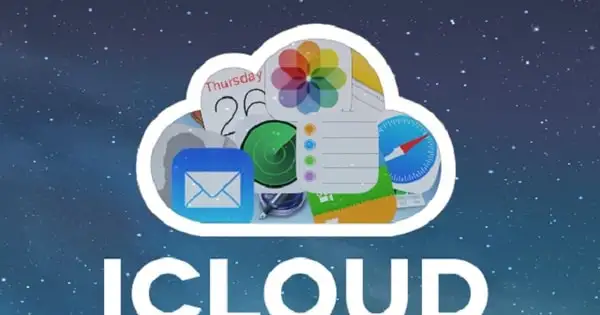
2. Cách kiểm tra dung lượng iCloud trên iPhone hoặc iPad
Bạn có thể dễ dàng kiểm tra tình trạng dung lượng iCloud ngay trên thiết bị iPhone hoặc iPad thông qua các bước sau:
Bước 1: Mở ứng dụng Cài đặt (Settings)
Bước 2: Nhấn vào tên tài khoản Apple ID của bạn ở phía trên cùng màn hình.
Bước 3: Chọn mục iCloud
Tại đây, bạn sẽ thấy thanh hiển thị tình trạng sử dụng dung lượng, phân chia theo các mục như:
-
Ảnh
-
Sao lưu
-
Tin nhắn
-
iCloud Drive
-
Khác…
Dưới thanh này là phần “Dung lượng iCloud: Đã sử dụng XX GB trên YY GB”, trong đó YY là tổng dung lượng iCloud mà bạn đang có (có thể là 5GB, 50GB, 200GB hoặc 2TB tùy theo gói đã mua).
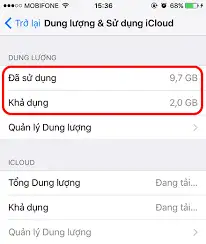
Kiểm tra dung lượng iCloud iPhone
3. Kiểm tra chi tiết ứng dụng nào đang chiếm iCloud nhiều nhất
Sau khi kiểm tra tổng thể, bạn có thể cuộn xuống để xem danh sách các ứng dụng và dịch vụ đang sử dụng iCloud. Mỗi ứng dụng sẽ hiển thị lượng dung lượng đã sử dụng. Từ đó, bạn có thể cân nhắc:
-
Tắt đồng bộ iCloud cho các ứng dụng không cần thiết.
-
Xóa các bản sao lưu cũ.
-
Dọn dẹp ảnh và video không cần thiết trong iCloud Photos.
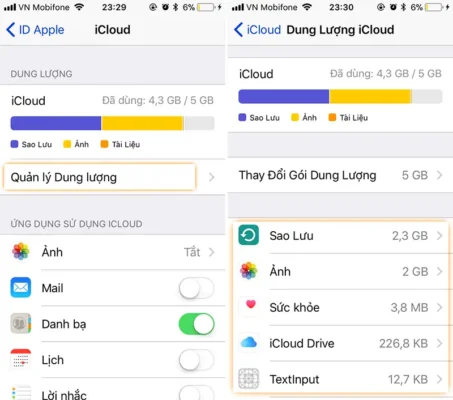
4. Cách kiểm tra dung lượng bộ nhớ iPhone
Ngoài iCloud, bạn cũng nên kiểm tra bộ nhớ iPhone để hiểu thiết bị đang lưu trữ bao nhiêu dữ liệu nội bộ. Việc này rất hữu ích nếu bạn muốn giải phóng bộ nhớ nhưng vẫn giữ dữ liệu trên iCloud.
Thực hiện như sau:
-
Vào Cài đặt > Cài đặt chung > Dung lượng iPhone (Settings > General > iPhone Storage)
Tại đây, bạn sẽ thấy một thanh dung lượng tương tự, phân loại dữ liệu gồm:
-
Ứng dụng
-
Ảnh
-
Hệ thống
-
Khác
Bạn cũng có thể xem từng ứng dụng chiếm bao nhiêu dung lượng và có lựa chọn xóa hoặc gỡ cài đặt nếu cần.
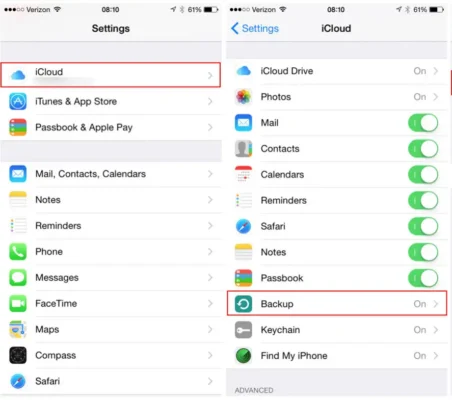
5. Cách giải phóng dung lượng iCloud hiệu quả
Nếu iCloud sắp đầy, bạn có thể làm một số cách sau để giải phóng bộ nhớ:
❖ Xóa các bản sao lưu không còn dùng
-
Vào Cài đặt > Apple ID > iCloud > Quản lý dung lượng > Sao lưu
-
Chọn thiết bị cũ và xóa bản sao lưu nếu không còn sử dụng.
❖ Tắt đồng bộ ảnh với iCloud (nếu không cần thiết)
-
Vào Ảnh > iCloud Photos và tắt nếu bạn không cần tự động lưu ảnh lên đám mây.
❖ Xóa dữ liệu trong iCloud Drive
-
Vào ứng dụng Tệp > iCloud Drive, tìm và xóa các tệp không cần thiết.
❖ Xóa tin nhắn và file đính kèm lớn
-
Tin nhắn iMessage và các tệp đính kèm cũng có thể chiếm nhiều dung lượng iCloud. Bạn nên xóa các cuộc trò chuyện cũ hoặc file lớn đã gửi/nhận.
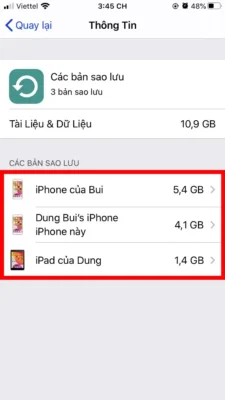
6. Có nên nâng cấp dung lượng iCloud không?
Nếu bạn đã tối ưu nhưng dung lượng vẫn không đủ, việc nâng cấp lên các gói iCloud+ là giải pháp hợp lý. Apple hiện cung cấp các gói:
-
50GB: Phù hợp cho người dùng cơ bản (22.000đ/tháng tại Việt Nam).
-
200GB: Phù hợp cho cả gia đình dùng chung.
-
2TB: Lựa chọn cho người lưu trữ ảnh/video chất lượng cao hoặc dùng iCloud Drive thường xuyên.
Ngoài dung lượng, iCloud+ còn có thêm tính năng bảo mật như Ẩn Email của tôi, iCloud Private Relay…
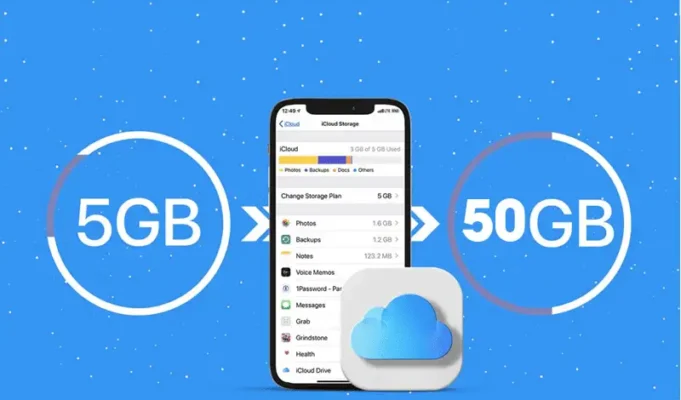
7. Câu hỏi thường gặp
❓ iCloud đầy có ảnh hưởng gì đến bộ nhớ iPhone không?
iCloud và bộ nhớ iPhone là hai không gian lưu trữ khác nhau. Tuy nhiên, nếu iCloud đầy, iPhone sẽ không thể sao lưu tự động hoặc đồng bộ ảnh/video mới, dẫn đến việc chiếm thêm dung lượng trên iPhone.
❓ Tắt sao lưu iCloud có mất dữ liệu không?
Không. Khi bạn tắt sao lưu iCloud, dữ liệu đã sao lưu trước đó vẫn nằm trên iCloud cho đến khi bạn xóa thủ công.
❓ Có thể chia sẻ dung lượng iCloud với người khác không?
Có. Với gói 200GB trở lên, bạn có thể chia sẻ iCloud+ với tối đa 5 người trong nhóm “Chia sẻ trong gia đình” mà vẫn giữ dữ liệu riêng tư.
Kết luận
Kiểm soát dung lượng iCloud và bộ nhớ iPhone là kỹ năng quan trọng giúp bạn chủ động trong việc lưu trữ và bảo vệ dữ liệu cá nhân. Qua bài viết này, bạn đã biết cách kiểm tra dung lượng iCloud đang dùng và còn trống, cũng như các phương pháp tối ưu hiệu quả. Đừng để thông báo “dung lượng iCloud sắp đầy” làm gián đoạn trải nghiệm sử dụng thiết bị Apple của bạn!
——————————————————
👉 Liên hệ ngay để được tư vấn MIỄN PHÍ:
📞 Hotline: 0763.74.7777
🌐 Website: antinphat.net.vn
📍 Fanpage: An Tín Phát iCloud
Cầm iPhone Quận 1, Vay iPhone Quận 1, Cầm iCloud Quận 1, Vay iCloud Quận 1, Cầm đồ Quận 1, Vay tiền nhanh Quận 1, Cầm iPhone Quận 3, Vay iPhone Quận 3, Cầm iCloud Quận 3, Vay iCloud Quận 3, Cầm đồ Quận 3, Vay tiền nhanh Quận 3, Cầm iPhone Quận 5, Vay iPhone Quận 5, Cầm iCloud Quận 5, Vay iCloud Quận 5, Cầm đồ Quận 5, Vay tiền nhanh Quận 5, Cầm iPhone Quận 7, Vay iPhone Quận 7, Cầm iCloud Quận 7, Vay iCloud Quận 7, Cầm đồ Quận 7, Vay tiền nhanh Quận 7, Cầm iPhone Quận 10, Vay iPhone Quận 10, Cầm iCloud Quận 10, Vay iCloud Quận 10, Cầm đồ Quận 10, Vay tiền nhanh Quận 10, Cầm iPhone Quận Gò Vấp, Vay iPhone Quận Gò Vấp, Cầm iCloud Quận Gò Vấp, Vay iCloud Quận Gò Vấp, Cầm đồ Quận Gò Vấp, Vay tiền nhanh Quận Gò Vấp, Cầm iPhone Quận Bình Thạnh, Vay iPhone Quận Bình Thạnh, Cầm iCloud Quận Bình Thạnh, Vay iCloud Quận Bình Thạnh, Cầm đồ Quận Bình Thạnh, Vay tiền nhanh Quận Bình Thạnh, Cầm iPhone Quận Tân Phú, Vay iPhone Quận Tân Phú, Cầm iCloud Quận Tân Phú, Vay iCloud Quận Tân Phú, Cầm đồ Quận Tân Phú, Vay tiền nhanh Quận Tân Phú, Cầm iPhone Quận Tân Bình, Vay iPhone Quận Tân Bình, Cầm iCloud Quận Tân Bình, Vay iCloud Quận Tân Bình, Cầm đồ Quận Tân Bình, Vay tiền nhanh Quận Tân Bình, Cầm iPhone Quận Phú Nhuận, Vay iPhone Quận Phú Nhuận, Cầm iCloud Quận Phú Nhuận, Vay iCloud Quận Phú Nhuận, Cầm đồ Quận Phú Nhuận, Vay tiền nhanh Quận Phú Nhuận, Cầm iPhone Quận 12, Vay iPhone Quận 12, Cầm iCloud Quận 12, Vay iCloud Quận 12, Cầm đồ Quận 12, Vay tiền nhanh Quận 12, Cầm iPhone Thành phố Thủ Đức, Vay iPhone Thành phố Thủ Đức






